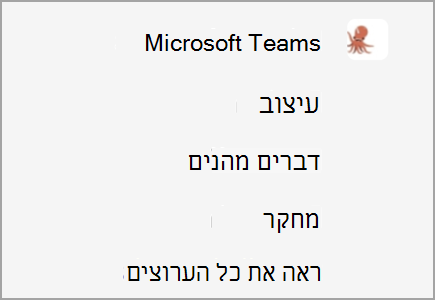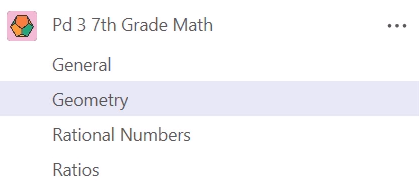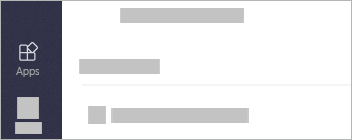ביטול התסמין של ערוצים ב- Microsoft Teams
מדריך פרודוקטיביות מלא בעצות ובטריקים לשימוש ב- Microsoft Teams, מבין האנשים שבונות את Teams ומשתמשים בו בעבודה מדי יום.
מושג הערוצים עשוי להיות לא ברור. כולנו מכירים ערוצי טלוויזיה, ערוצי רדיו וערוצי YouTube, אך מהו ערוץ Teams?
הנה דרך אחת לחשוב עליהם: ערוצים נמצאים בתוך צוותים, כפי שקבצים נמצאים בתוך תיקיות. ערוצים הם המקום שבו נמצאים הפרטים – המקום שבו מתרחשות פעולות.
צוות Microsoft Teams הגדול וחלק מהערוצים שלו
הצוות הגדול ביותר שלנו, Microsoft Teams, כולל ערוצים עבור ערכות הנושא הגדולות בעבודה שלנו: עיצוב, דברים מהנים, מחקר... ועוד. ערוצים הם המקום שבו אנשים משתפים מידע, מקבלים משוב על עבודתם ומתכננים את השלבים הבאים. לדוגמה, כאשר מדען מסיים מחקר, הוא מפרסם הודעה עם התוצאות בערוץ 'מחקר'. ההודעה כוללת בדרך כלל נקודות מרכזיות, קובץ סיכום וקישור לפרטי המחקר. לאחר מכן, כולם יכולים לנהל שיחה לגבי התוצאות ולגבי האופן שבו הן משפיעות על התקדמות הצוות. כאשר מנהל תוכנית מכין סקירת תכונות, הוא מפרסם הערות מתוך הסקירה ואת השלבים הבאים בערוץ התכונות. כולם יכולים לראות את הפעולות שעליהם לבצע ולאשר שהם אכן יבצעו אותן.
להלן כמה שיטות עבודה מומלצות ועקרונות בסיסיים שבהם אנו משתמשים:
1. הצג את הערוצים הרצויים, הסתר את הערוצים שאינך רוצה.
הערוצים מסודרים לפי סדר אלפביתי. לא ניתן לשנות את הסדר. כדי לשמור על הסדר והארגון של רשימות הערוצים שלנו, אנו מציגים את הערוצים שאנו מעוניינים לעיין בהם ומסתירים ערוצים שחשובים פחות לעבודתנו היומיומית. לשם כך, בחר אפשרויות נוספות
קיימות גם דרכים להתאמת הסוג והתדירות של ההודעות שאנו מקבלים מהערוצים – נתאר זאת בהמשך סידרת מאמרים זו.
2. קיים פגישות חוזרות בערוצים.
לא כולם אוהבים פגישות חוזרות, אך אצלנו הן החלקים המהנים והפרודוקטיביים ביותר של שבוע העבודה שלנו. מדוע? לפני Teams, פרטי פגישות יכלו להימצא בכל מקום: סדר היום והקבצים הרלוונטיים שותפו בהזמנה לפגישה, השיחה להמשך טיפול התרחשה בדואר אלקטרוני – או בכמה שרשורי דואר אלקטרוני, עם אנשים שונים בכל שרשור — ואם הצלחת לבצע הקלטה, לא היה ברור היכן כדאי למקם אותה כדי שלכולם תהיה גישה אליה.
מיקום הפגישות החוזרות בערוצים שינה זאת. בערוצים, כולם יכולים לראות פגישות בהקשר של השיחה, ללא צורך בעבודה נוספת. והיתרונות? קבצים משותפים מאוחסנים בערוץ, הערות והקלטות מצורפות לפגישה בערוץ, וקל למצוא הכל לאחר הפגישה – גם עבור אנשים שהשתתפו בה וגם עבור אנשים שפשוט רוצים לראות את מצב העניינים. ואף אחד לא צריך לבצע פעולה נוספת לשם כך.

ראה כיצד לקבוע פגישת ערוץ החל מדקה 1:25 בסרטון בנושא ניהול פגישות.
3. תן שמות לערוצים כדי שאנשים יוכלו להפריד ביניהם.
כשאנו בוחנים רשימה של ערוצים בצוות, אנו מסתמכים על האינסטינקטים שלנו. אנו צריכים להיות מסוגלים להבחין במבט מהיר אם משהו מעניין מספיק כדי לעקוב אחריו או אם כדאי להמשיך הלאה. כשאנו בוחרים שמות עבור ערוצים, אנו מנסים להשתמש בשמות המתארים בבירור את הנושא וכן מקפידים לציין פרטים מיוחדים לגבי הערוץ. שמות פשוטים ואינטואיטיביים הם השמות הטובים ביותר.
כשאנו בוחנים רשימה של ערוצים בצוות, אנו מסתמכים על האינסטינקטים שלנו... שמות פשוטים ואינטואיטיביים הם השמות הטובים ביותר.
צוות המחקר שלנו נתקל בלקוחות עם פריסות ערוצים סטנדרטיות עבור פרוייקטים חוזרים, כגון צוותי לקוחות וצוותי אירועים. לדוגמה, חלק מהמורים מעוניינים ליצור ערכת ערוצים זהה עבור כל הכיתות שלהם, מכיוון שהמבנה הזה עוזר להם. עיין בערכת הערוצים הבאה עבור מתמטיקה לכיתות ז', עם ערוצים שונים עבור כל יחידה:
4. מקם אפליקציות בכרטיסיות בחלק העליון של הערוצים.
קיימת מלחמה אינסופית על המיקוד שלנו. פריטי תוכן רבים מנסים לתפוס את תשומת לבנו. ואנו משתמשים ביישומים רבים יחד עם Teams: OneNote, Excel, PowerBI ויישומים נוספים. בכל יום נתון, אנו צריכים לפתוח יישומים רבים ולדלג ביניהם.
דרך אחת שבה אנו הופכים את התהליך לפשוט יותר היא למקם יישומים בכרטיסיות בחלק העליון של הערוצים שבהם נשתמש ביישומים.
בדיוק כפי שצוותים מורכבים מערוצים, ערוצים מורכבים מכרטיסיות. כל ערוץ מגיע עם הכרטיסיה פרסומים ועם הכרטיסיה קבצים. משם, אנו מוסיפים מגוון פריטים – לוח Azure DevOps או לוח מחוונים של PowerBI עבור תחום זה, חוברת עבודה של Excel, מחברת OneNote. ניתן להוסיף כל פריט שמהווה חומר עזר חיוני או שנמצא בשימוש תכוף של האנשים בערוץ זה. כתוצאה מכך, כשאנו זקוקים להצצה מהירה באחד מהפריטים הללו, איננו צריכים לעבור ליישום אחר. אנו פשוט לוחצים על הכרטיסיה בחלק העליון של הערוץ, והפריט נמצא שם – באזור שבו אנו כבר משוחחים עם העמיתים שלנו ועובדים יחד על קבצים. כרטיסיות עוזרות לנו לקבל מידע במהירות ובזמן הנכון ומאפשרות לנו להמשיך להתמקד בעבודה ב- Teams.
מעוניין לבדוק אם Teams כולל כרטיסיות עבור הכלים שבהם אתה משתמש בתדירות הגבוהה ביותר? עבור אל
הבא: צירוף אנשים ל- Teams